Обучайтесь работе с электронной почтой при помощи Copilot в Outlook
Applies To
Outlook для Microsoft 365 Outlook для Microsoft 365 для Mac Outlook в Интернете Новое приложение Outlook для Windows Outlook для Android Outlook для iOSВам нужно написать важное сообщение электронной почты, и вы хотите быть уверены, что оно эффективно передает ваше сообщение? С помощью Copilot в Outlook вы можете получить полезные советы о том, как настроить тон, ясность и тональность читателя, прежде чем нажать кнопку "Отправить".

Важно: Сейчас Copilot в Outlookподдерживает только рабочие или учебные учетные записи, а также учетные записи Microsoft, использующие адреса электронной почты Outlook.com, hotmail.com, live.com и msn.com. Все учетные записи Microsoft использующие учетные записи сторонних поставщиков электронной почты, например Gmail, Yahoo или iCloud, по-прежнему могут использовать Outlook, но не будут иметь доступа к функциям Copilot в Outlook.
-
В новый Outlook для Windows или классического Outlook для Windows выберите Главная > Новая почта > почта. Введите сообщение.
-
Щелкните значок Copilot

-
Copilot проанализирует ваше электронное письмо и предложит предложения по улучшению тона, ясности и чувств читателя.
-
Если вам нужно применить все рекомендации Copilot сразу, просто нажмите кнопку Применить все рекомендации. Это позволит обновить текст сообщения электронной почты с использованием рекомендуемых улучшений. Если вы предпочитаете добавлять рекомендации по отдельности, вы можете сделать это вручную.
-
Когда результат вас устроит, отправьте сообщение.
Примечание: Microsoft 365 Copilot в Outlook доступен только в последней версии Outlook для Mac. Устаревший Outlook не поддерживается. См. Outlook для Mac.
-
В Outlook для Mac выберите Создать почту. Введите сообщение.
-
Щелкните значок Copilot

-
Copilot проанализирует ваше электронное письмо и предложит предложения по улучшению тона, ясности и чувств читателя.
-
Если вам нужно применить все рекомендации Copilot сразу, просто нажмите кнопку Применить все рекомендации. Это позволит обновить текст сообщения электронной почты с использованием рекомендуемых улучшений. Если вы предпочитаете добавлять рекомендации по отдельности, вы можете сделать это вручную.
-
Когда результат вас устроит, отправьте сообщение.
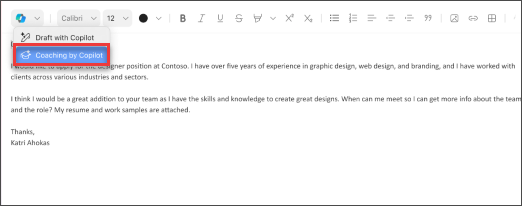
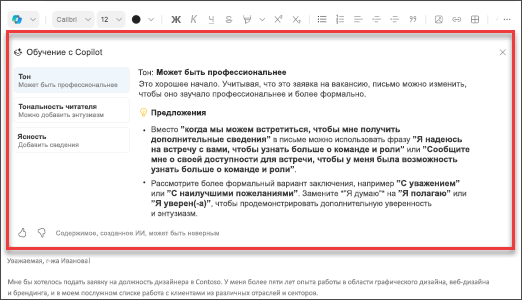
Примечание: Примечание. Приведенные ниже образы служат примерами для iOS, но инструкции применимы как к iOS, так и к Android устройствам.
-
В приложении Outlook для iOS или Outlook для Android выберите Создать почту. Введите сообщение.
-
Щелкните значок Copilot

-
Copilot проанализирует ваше электронное письмо и предложит предложения по улучшению тона, ясности и чувств читателя. Можно также получить больший объем обратной связи, нажав кнопку Сгенерировать повторно.
-
Если вам нужно применить все рекомендации Copilot сразу, просто выберите Применить все рекомендации. Это позволит обновить текст сообщения электронной почты с использованием рекомендуемых улучшений. Если вы предпочитаете добавлять рекомендации по отдельности, вы можете сделать это вручную.
-
Когда результат вас устроит, отправьте сообщение.
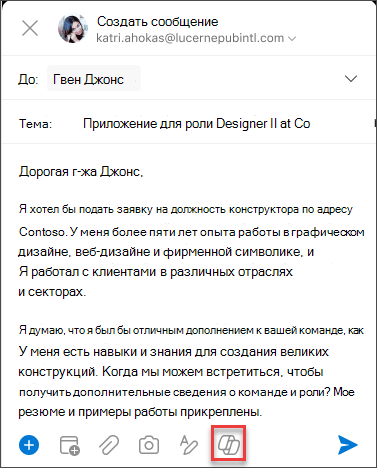
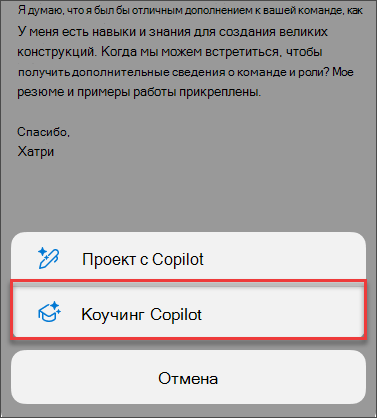
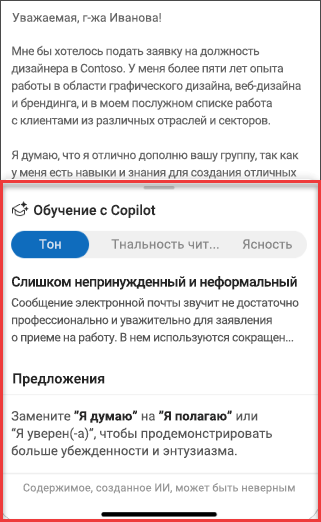
Подробнее
Создание черновика сообщения электронной почты с помощью Copilot в Outlook
Резюмирование цепочки писем с помощью Copilot в Outlook











